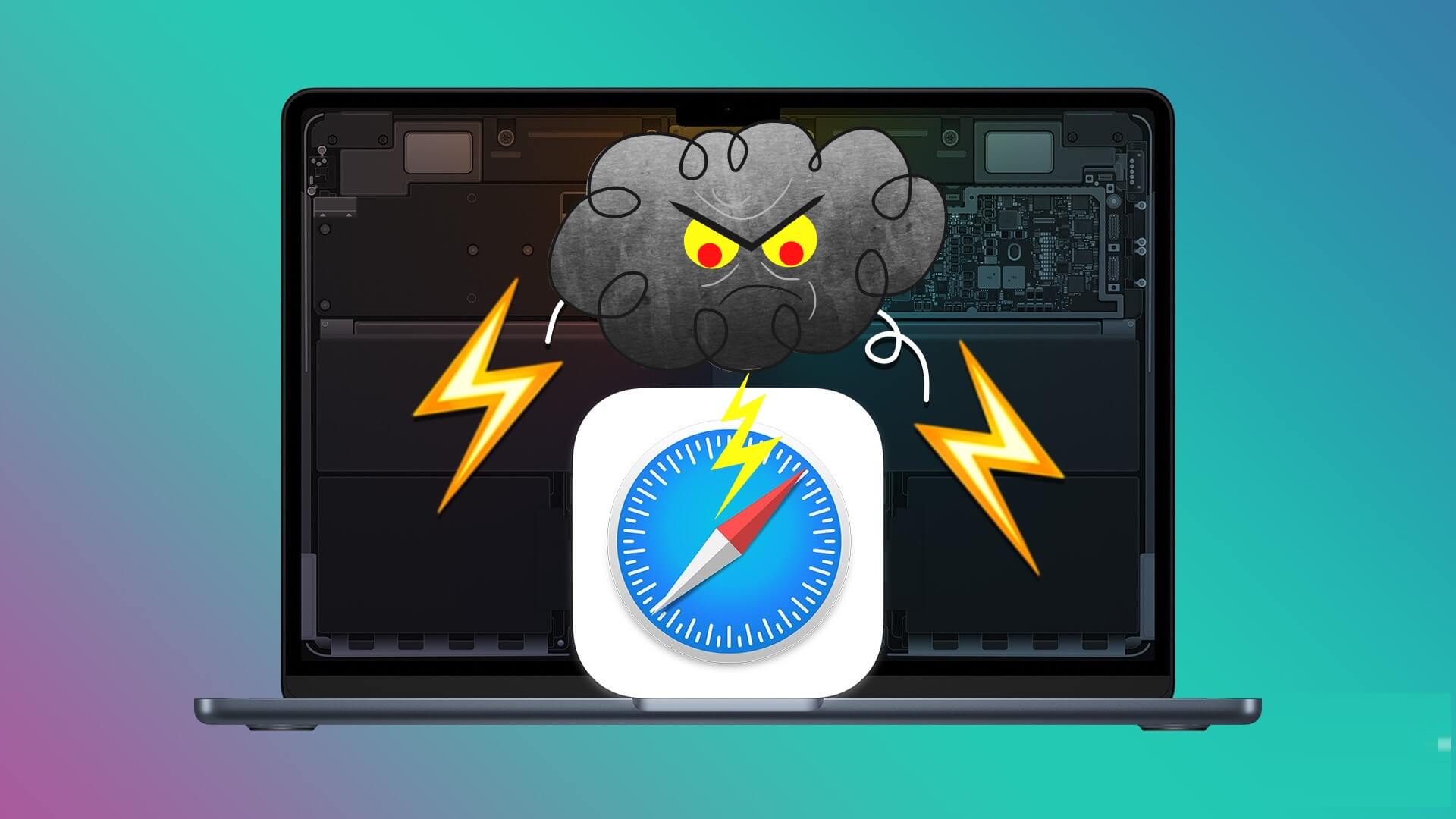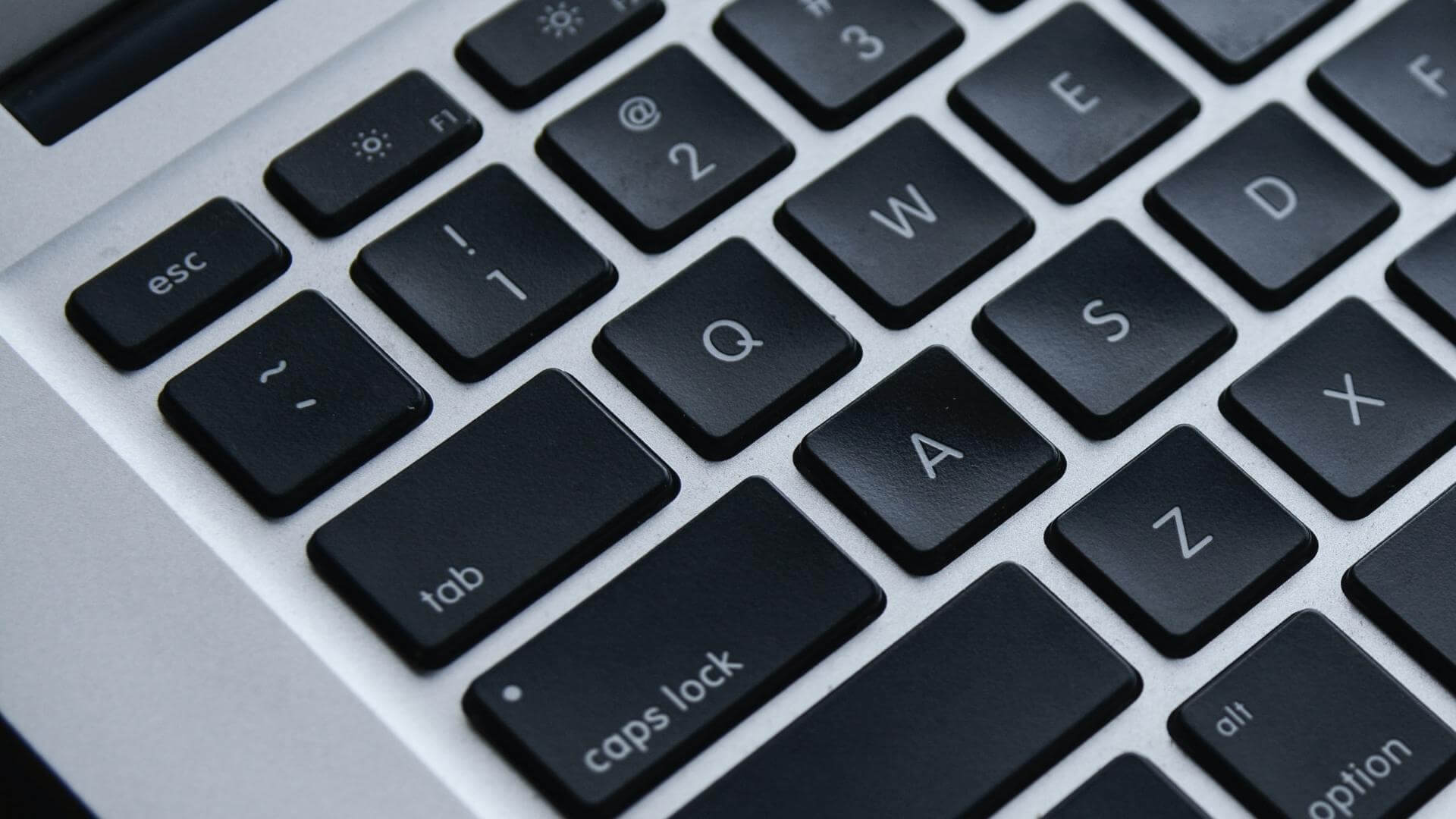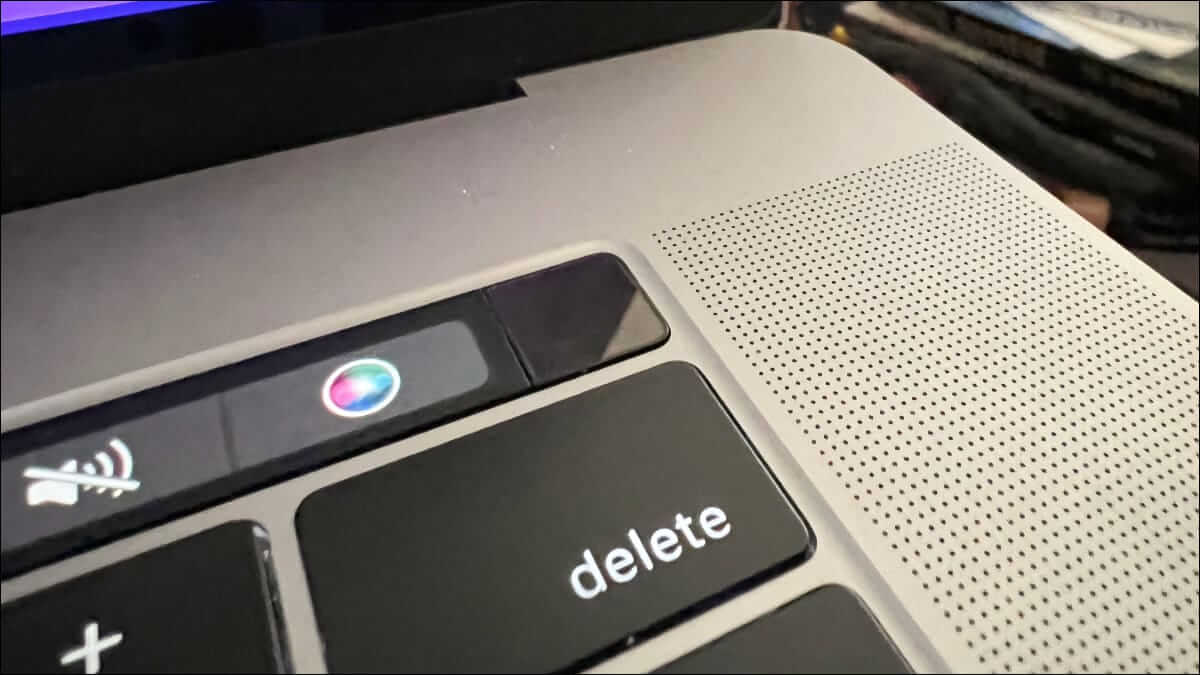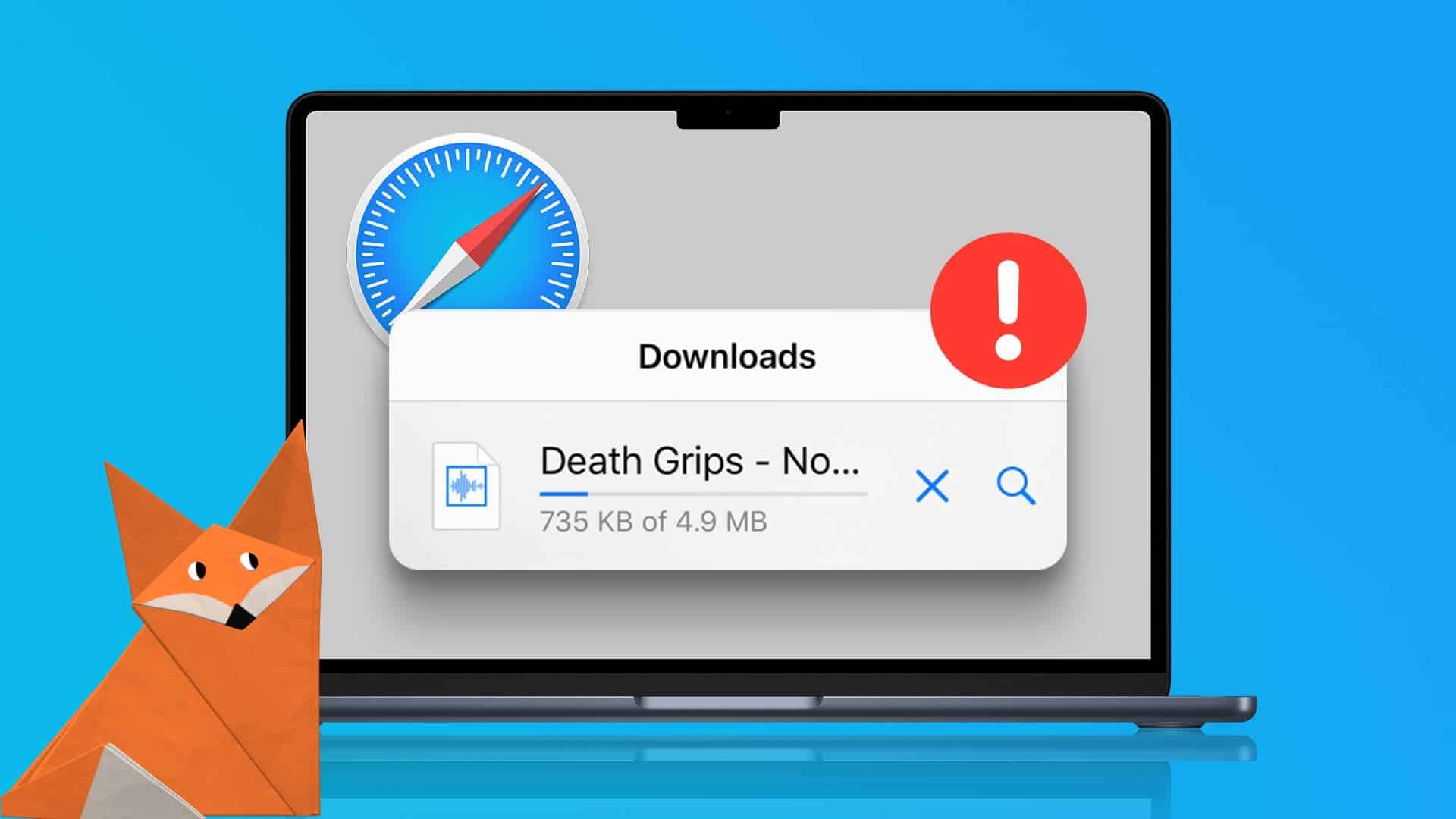Semua model Mac menyertakan mikrofon internal. Selain itu, Anda dapat menambahkan mikrofon eksternal ke model Mac apa pun. Ini adalah bagaimana Anda dapat menggunakan FaceTime untuk berbicara, melakukan panggilan telepon, merekam video, dan mengajukan pertanyaan kepada Siri di perangkat macOS Anda. Mikrofon internal dapat ditemukan di Apple MacBook dan banyak desktop Mac. Headphone dan mikrofon dapat dihubungkan melalui USB, konektor audio 3.5 mm, atau Bluetooth. Mikrofon, seperti perangkat audio lainnya, akan plug and play. Tapi, apa yang harus Anda lakukan jika Anda menghadapi masalah mikrofon tidak berfungsi di Mac Anda? Jangan khawatir, kami memberikan Anda panduan bermanfaat yang akan mengajari Anda cara memperbaiki mikrofon yang tidak berfungsi di Mac dan cara menjalankan tes mikrofon.
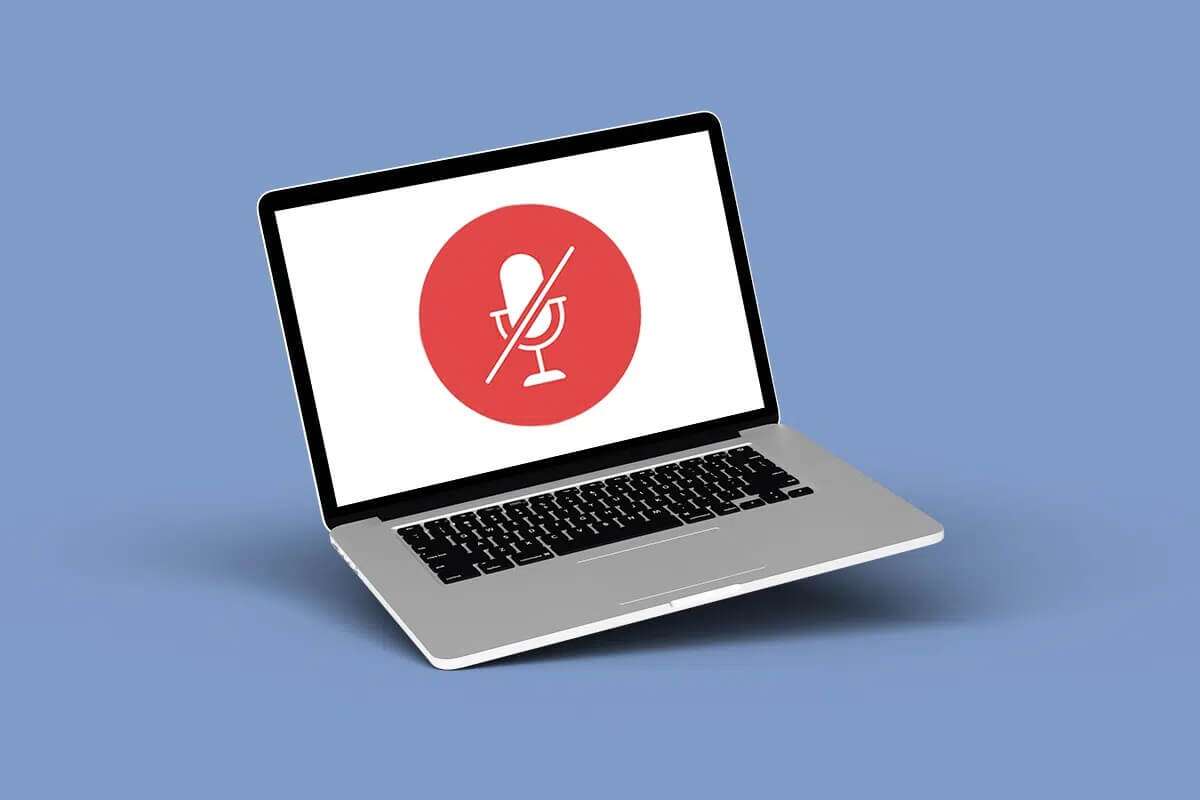
Cara memperbaiki mikrofon tidak berfungsi di Mac
Menyiapkan mikrofon eksternal di Mac lebih mudah daripada melakukannya di PC Windows 10, karena driver audio yang benar mungkin perlu dimuat. Namun, penting untuk mengetahui mikrofon mana yang digunakan komputer Anda agar berhasil mendiagnosis masalah mikrofon.
- Mikrofon internal: Setiap MacBook atau iMac dilengkapi dengan mikrofon internal.
- Mikrofon USB eksternal: Mikrofon eksternal memiliki daya sendiri dan terhubung langsung ke port USB.
- Mikrofon eksternal 3.5mm: Ini dihubungkan ke input mikrofon di komputer Anda atau ke antarmuka audio terpisah, yang mungkin memerlukan lebih banyak daya.
- AirPods atau headset Bluetooth apa pun: Itu dapat dihubungkan secara nirkabel ke Mac Anda melalui Bluetooth.
Alasan mengapa mikrofon Mac Anda tidak berfungsi
Beberapa alasan mengapa mikrofon berhenti bekerja adalah:
- Mikrofon Anda salah dikonfigurasi.
- karena masalah PRAM.
- Aplikasi pihak ketiga saling bertentangan.
- Beberapa game atau aplikasi dapat menyebabkan masalah ini.
Kiat pro: Ikuti tes mikrofon secara online
Anda dapat menguji suara mikrofon Mac Anda dengan menjalankan tes mikrofon dari browser web Anda.
- Tutup aplikasi lain yang mungkin menggunakan mikrofon Anda, seperti Skype, Zoom, Facetime dll., jika mikrofon gagal dalam pengujian perangkat atau jika Anda tidak dapat mendengar suara Anda sendiri.
- Juga, pastikan untuk membuat kebisingan saat menguji perangkat.
Ikuti langkah-langkah yang tercantum di bawah ini untuk melakukan tes pemutaran mikrofon:
1. Kunjungi aplikasi tes mikrofon Ini ada di browser web Anda.
2. Untuk memulai, klik tombol "pekerjaan" , Seperti yang ditunjukkan.
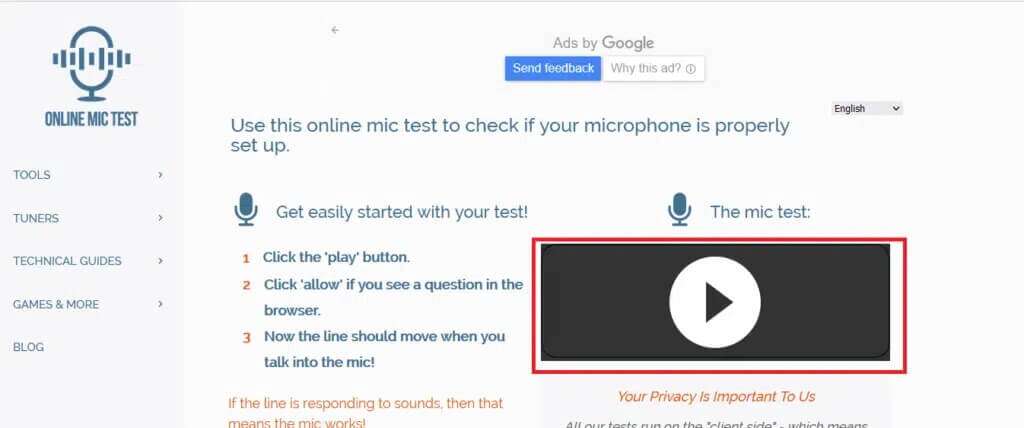
3. Browser Anda akan meminta izin untuk menggunakan mikrofon. Klik Mengizinkan untuk memberinya.
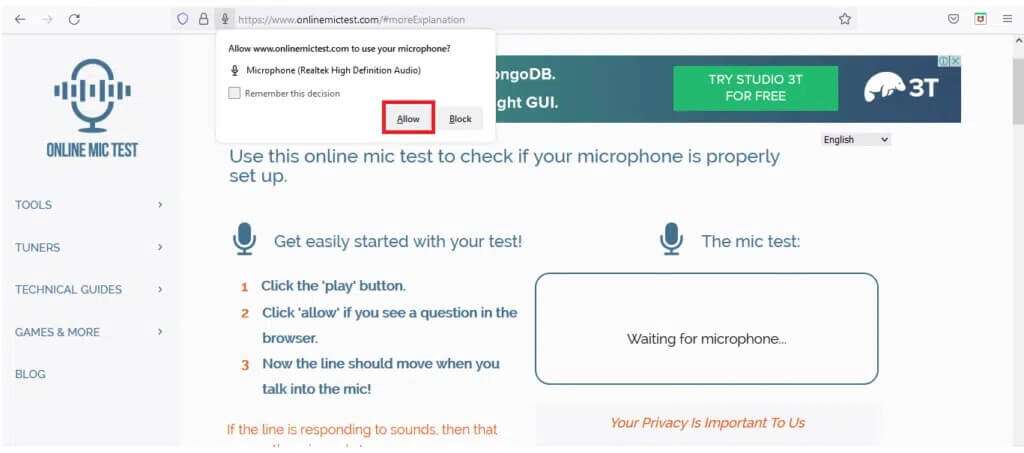
4. Bicara ke mikrofon setelah browser dapat mengaksesnya.
5. Input audio akan ditampilkan melalui jendela kecil di bawah area pengujian, mengubah font untuk mencerminkan kenyaringan volume.
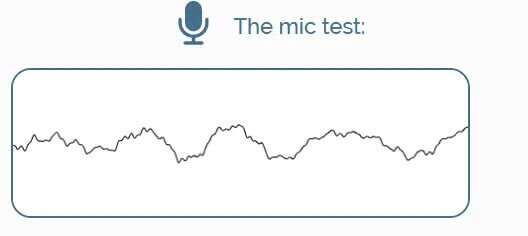
Metode XNUMX: Pemecahan masalah dasar
Mikrofon di Mac Anda tidak selalu terlihat dan mungkin sulit ditemukan, terutama jika Anda tidak tahu harus mencari di mana! Mikrofon internal PC hampir tidak terlihat karena ukurannya sangat kecil. Periksa spesifikasi teknis dan skema model desktop MacBook, iMac, atau Mac Anda untuk menemukan mikrofon Mac.
- Di Mac, mikrofon umumnya lubang kecil Di sisi MacBook Anda Anda, di bawah panggangan speaker dekat keyboard.
- Itu juga dapat ditemukan denganDi sebelah Kamera FaceTime atau iSight di iMac.
- Setelah Anda menemukannya, Bersihkan dengan kain Microfiber atau bebas serat untuk menghilangkan kotoran yang mungkin menghalangi.
- Anda juga bisa Tiup serat atau debu apa pun Mengganggu kemampuan mikrofon untuk menangkap suara pneumatik.
- Beberapa pembaca menyarankan Bersihkan serat, kotoran, atau debu Menggunakan sikat gigi yang sangat lembut.
Metode 2: Menyetel ulang PRAM
PRAM, atau modulus RAM Sesuai namanya, ini berisi berbagai parameter kecil di MacBook Anda seperti kecerahan, volume, tweak startup, dan beberapa pengaturan mikrofon. Semua pengaturan ini akan diatur ulang saat Anda mengatur ulang PRAM di MacBook Anda, mungkin mengatasi masalah mikrofon MacBook Anda. Ikuti langkah-langkah yang diberikan untuk memperbaiki mikrofon Anda tidak berfungsi pada masalah Mac dengan mengatur ulang PRAM:
1. Klik ikon apel di pojok kiri atas
2. Pilih Menutup… Untuk mematikan komputer, seperti yang ditunjukkan. Tunggu hingga MacBook Anda mati total sebelum melanjutkan.
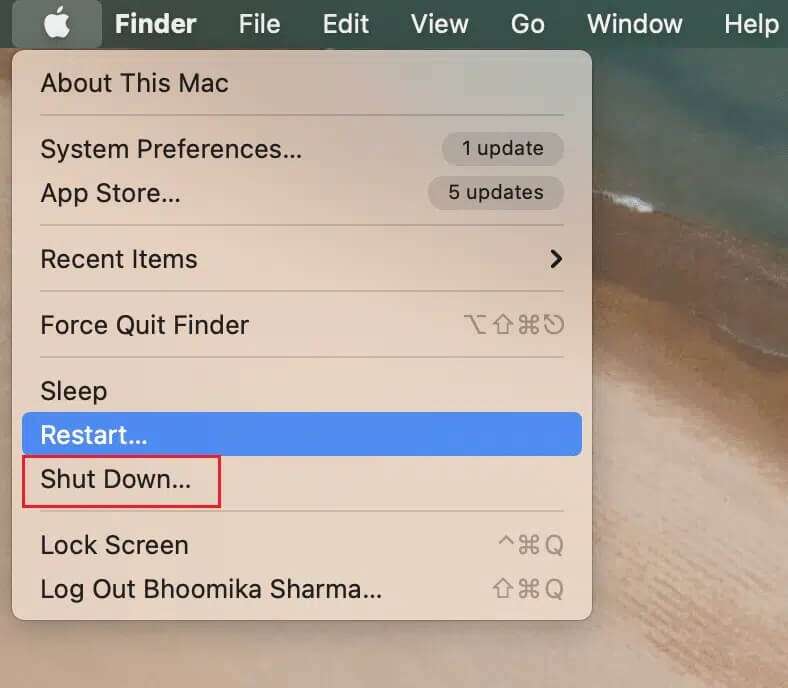
3. Tekan dan tahan tombol power dan tekan tombol Perintah + Alt + P + R Pada waktu bersamaan.
Memperhatikan: Tahan tombol selama 20 detik atau sampai Anda mendengar bunyi bip.
4. Tunggu MacBook Anda memulai ulang secara normal saat Anda melepaskan tombol.
Metode XNUMX: Memecahkan masalah pengaturan input audio
Pengaturan volume mikrofon sistem asli dapat ditemukan di System Preferences untuk melakukan uji coba mikrofon. Untuk memeriksa dan memperbaiki pengaturan mikrofon Anda untuk memperbaiki mikrofon yang tidak berfungsi di Mac Anda, ikuti langkah-langkah berikut:
1. Luncurkan aplikasi Preferensi Sistem Setelah mengklik ikon apel , Seperti yang ditunjukkan.
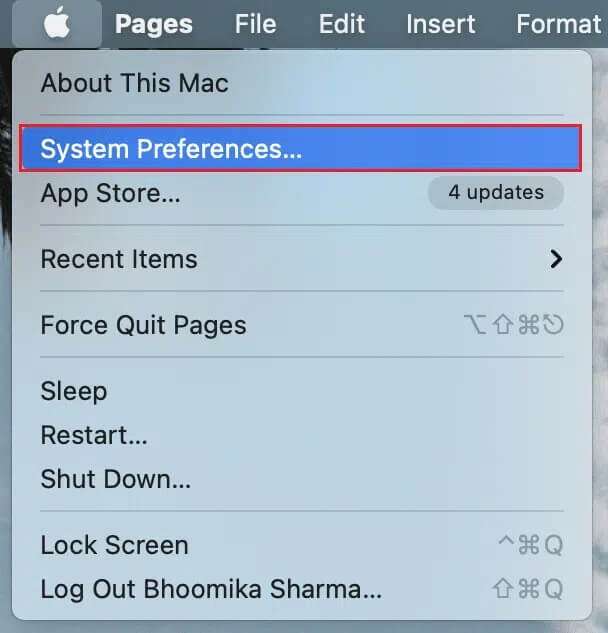
2. Pergi ke Preferensi Audio.
3. Di sini, beralih ke tab "Masuk" , Seperti yang ditunjukkan.
4. Pilih perangkat input yaitu mikrofon Di bawah Pilih perangkat untuk input audio.
5. Sesuaikan ukuran input menggunakan penggeser yang dipilih.
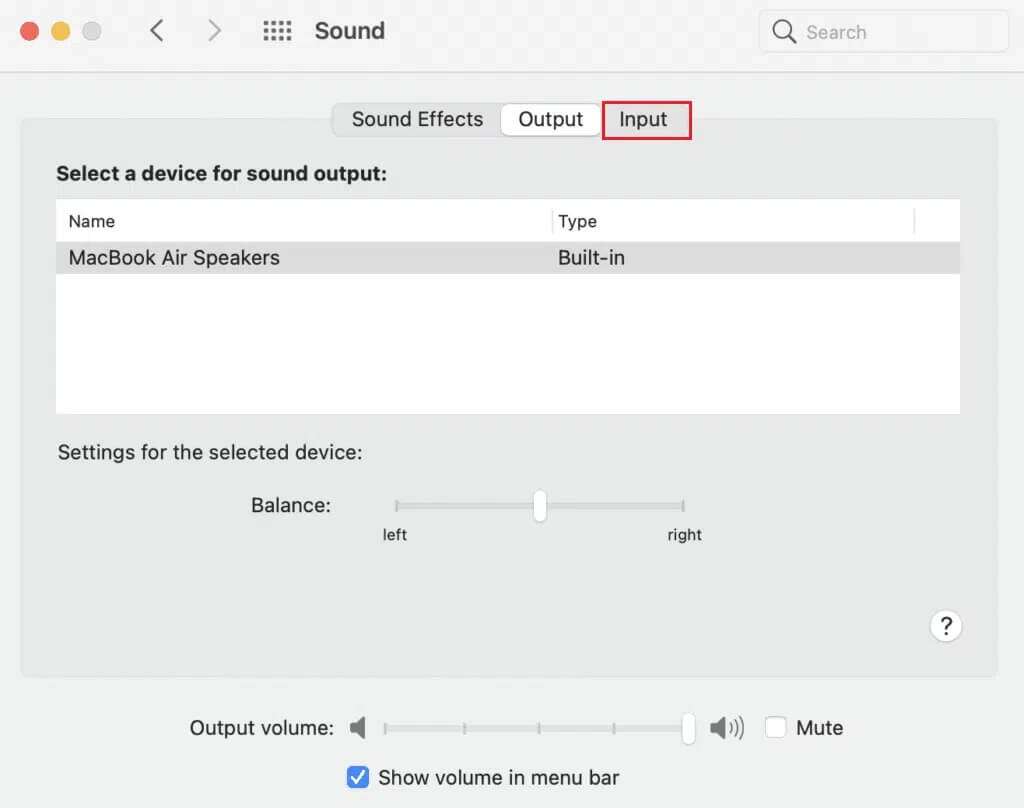
6. Bicaralah dengan mikrofon Anda dan lihat apakah ada perubahan di bidang Input Level:.
Memperhatikan: Bar akan menyala untuk menunjukkan entri yang terdeteksi. Jika tidak menyala, mikrofon tidak akan menerima input apa pun.
Metode XNUMX: Izinkan akses ke mikrofon
Karena mikrofon adalah perangkat input, akses ke mikrofon diberikan oleh pengguna. Saat Anda melakukan tes pemutaran mikrofon dan menemukan bahwa Mac Anda dapat mendeteksi input mikrofon melalui aplikasi System Preferences, tetapi aplikasi tidak bisa, itu bisa menjadi masalah izin atau masalah dengan perangkat lunak itu sendiri. Jadi, ikuti langkah-langkah ini untuk memberikan akses mikrofon ke aplikasi tertentu untuk memperbaiki mikrofon yang tidak berfungsi pada masalah Mac:
1. Pergi ke Preferensi Sistem , Seperti yang ditunjukkan.
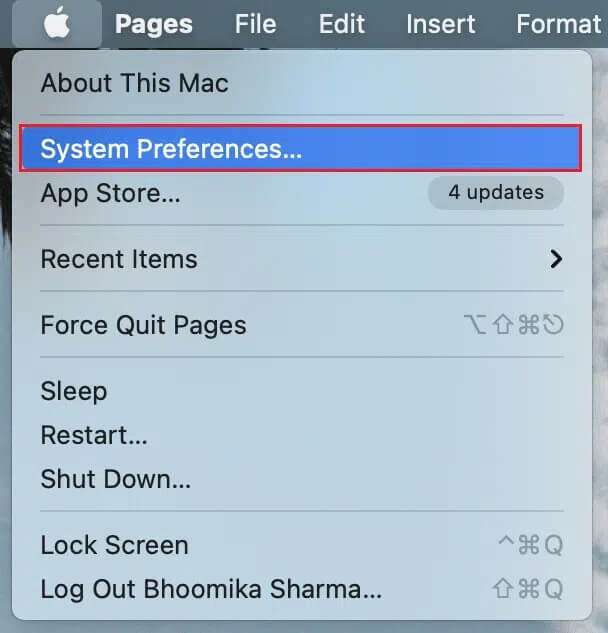
2. Pilih Keamanan dan Privasi.
3. Klik "Pribadi" dan pilih "mikropon" dari bilah sisi.
4. Di sini, Anda akan melihat daftar aplikasi. Centang kotak di samping aplikasi tertentu untuk mengizinkan aplikasi di bawah mengakses mikrofon Anda.
Memperhatikan: Demikian juga, Anda dapat memberikan izin ke aplikasi Kamera untuk aplikasi yang diinginkan, seperti yang ditunjukkan di bawah ini.
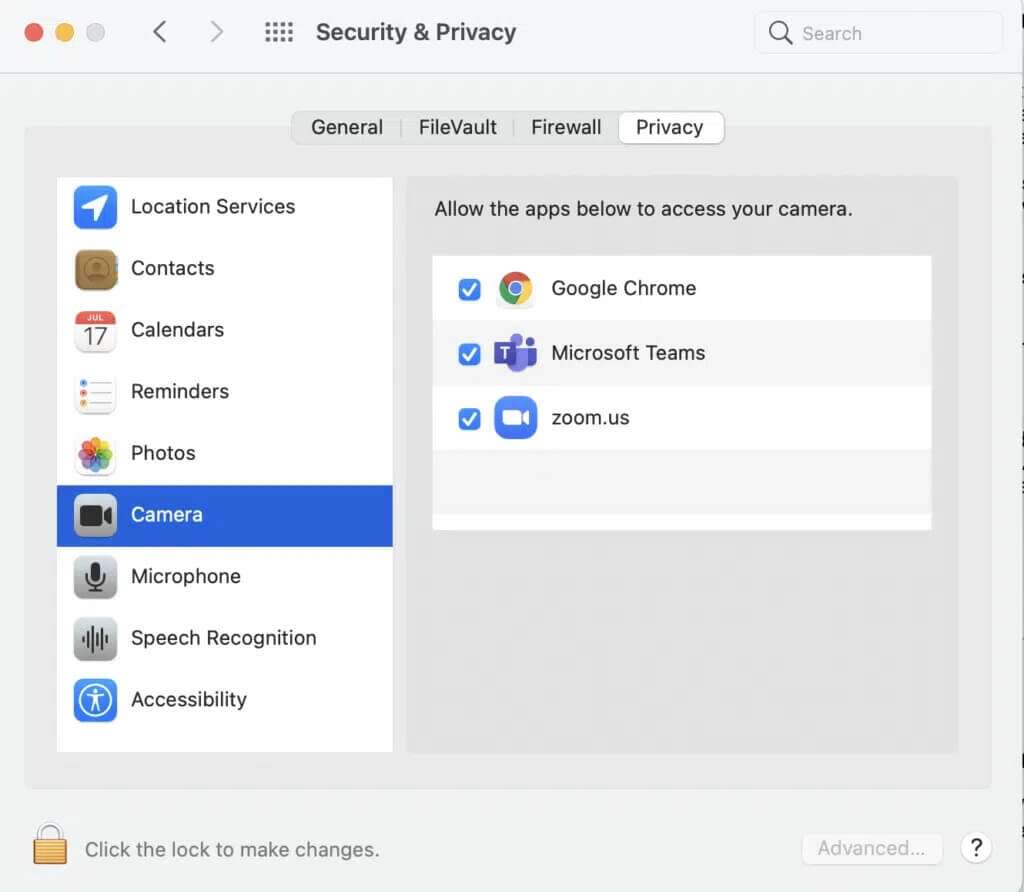
Metode XNUMX: Setel ulang izin
Kami telah melihat bug yang unik untuk versi beta macOS Mojave dan Catalina. Dengan pengecualian beberapa perangkat lunak, mikrofon di MacBook saya berfungsi dengan baik. Pengguna yang menggunakan mikrofon dengan aplikasi game telah melaporkan masalah dengan mikrofon yang tidak berfungsi di Mac mereka. Berikut cara mengatur ulang izin dan memaksa aplikasi untuk meminta izin mikrofon lagi:
1. Buka aplikasi terminal dari folder Kegunaan , Seperti yang ditunjukkan.
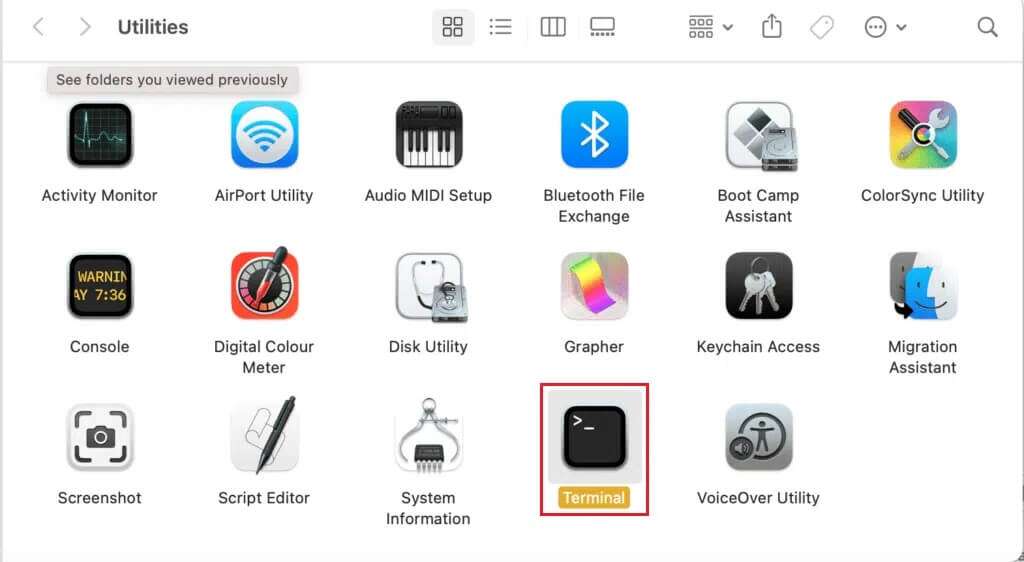
2. Ketik perintah berikut dan tekan Memasukkan.
rm -rf ~/Library/Application\ Support/com.apple.TCC
3. Saat ditanya, masukkan kredensial milikmu.
4. Akhirnya, Mulai ulang MacBook Anda.
Memperhatikan: Jika perintah terminal sebelumnya tidak berhasil untuk Anda, coba lagi dengan sudo di depannya.
Metode 6: Aktifkan dikte
Mengaktifkan dikte tidak hanya memungkinkan Anda mendiktekan MacBook dan mengetikkannya untuk Anda, tetapi juga mengunduh driver yang diperlukan, yang dapat membantu Anda memperbaiki kesulitan mikrofon. Berikut adalah langkah-langkah untuk memperbaiki mikrofon yang tidak berfungsi pada masalah Mac dengan mengaktifkan fitur dikte di MacBook atau MacBook Pro Anda:
1. Buka Preferensi Sistem , Seperti sebelumnya.
2. Pilih opsi papan ketik , Seperti yang ditunjukkan.
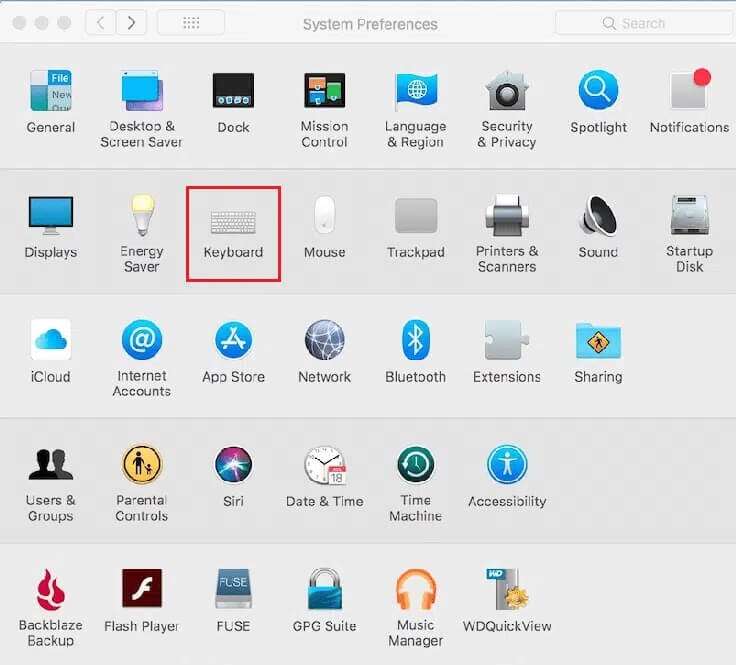
3. Klik tab Dikte di pojok kanan.
4. Dalam ejaan: bidang , Pilih opsi pekerjaan. Mac Anda akan secara otomatis mencari bahasa dan paket driver yang diperlukan untuk diunduh.
5. Ketika unduhan selesai, kotak berputar-putar muncul di bawah opsi Dikte. Coba gunakan mikrofon lagi untuk menentukan apakah masalah mikrofon telah teratasi.
Metode XNUMX: Buat akun baru
Mikrofon MacBook Anda mungkin berhenti berfungsi karena malfungsi di akun Mac Anda. Sangat mudah untuk menguji ide ini dengan membuat akun baru dan memeriksa apakah mikrofon berfungsi di sana.
1. Pergi ke Preferensi Sistem > Pengguna & Grup.
2. Untuk melakukan pengaturan , Klik kunci dan masuk kata sandi admin.
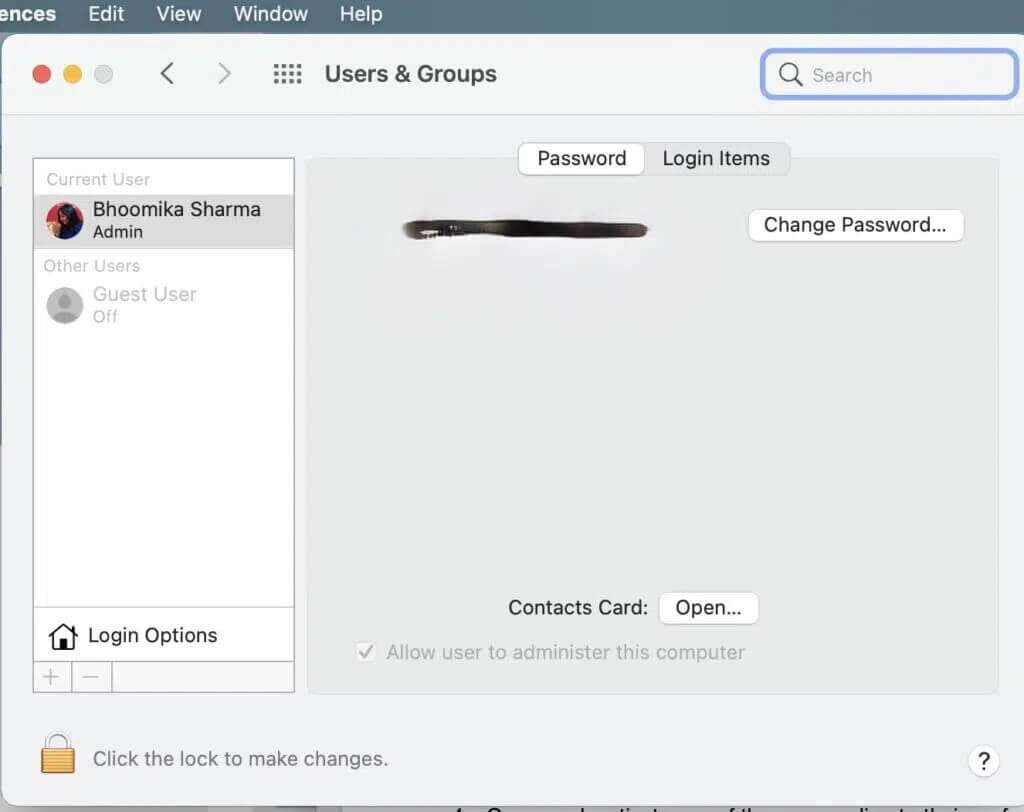
3. Untuk membuat Akun pengguna baru Klik ikon + di sudut kiri bawah dan isi formulir.
4. Setelah akun baru dibuat, keluar dari Akun Anda saat ini.
5. Klik ikon apel Di pojok kiri atas untuk logout.
Memperhatikan: Anda harus keluar alih-alih beralih pengguna agar ini berfungsi.
6. Buka akun baru dan masuk untuk menjalankan tes mikrofon lagi.
7a. Jika mikrofon akun baru Anda berfungsi, Anda memiliki dua opsi yang layak:
- Entah kamu melakukannyaTransfer semua data ke akun baru dan hapus akun lama.
- atau lakukanPemulihan Macbook ke pengaturan pabrik dan pulihkan data Anda dari cadangan.
7 b. Jika tes mikrofon Mac gagal dijalankan, coba solusi berikut sebagai gantinya.
Metode 8: Instal ulang aplikasi yang dinonaktifkan
Jika mikrofon di MacBook Anda berfungsi tetapi tidak berfungsi hanya untuk satu program tertentu, maka masalah ini kemungkinan besar disebabkan oleh kesalahan dalam aplikasi. Anda harus menghapus dan menginstal ulang program.
1. Masuk ke folder Aplikasi في Penemu.
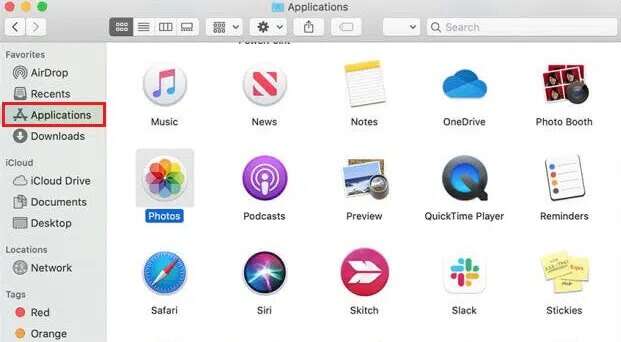
2. Seret ikon aplikasi yang mengkhawatirkan , Misalnya skype ke tempat sampah.
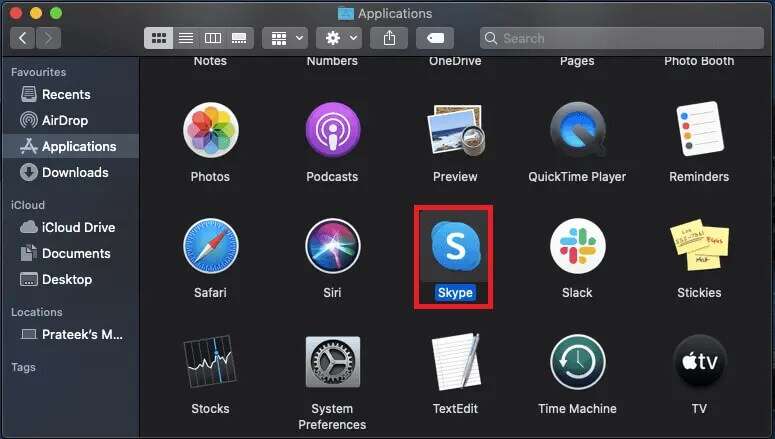
3. Klik "tempat sampah" dan klik "keranjang kosong" , Seperti yang ditunjukkan di bawah ini.
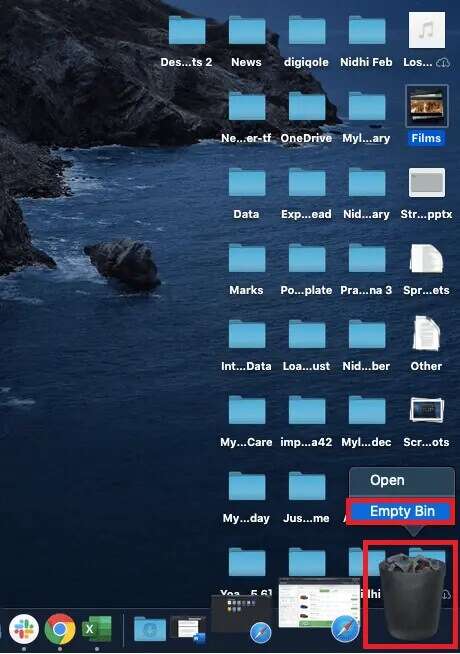
4. Mulai ulang MacBook Anda Untuk memastikan semua data aplikasi dihapus.
5. Instal ulang aplikasi dari Mac App Store.
Metode 9: Hubungi Dukungan Apple
Jika tidak ada cara di atas yang berhasil, kemungkinan mikrofon MacBook Anda rusak secara fisik. Untuk informasi lebih lengkap tentang pemecahan masalah atau untuk membuat janji dengan Penyedia Layanan Bersertifikat atau teleponDukungan Apple.
Pertanyaan yang sering diajukan (FAQ)
Q1. Mengapa Mac saya tidak mengangkat mikrofon?
menjawab. Input audio yang tidak cocok adalah sumber umum masalah mikrofon. Menemukan Memasukkan Dari tab Masukan di Preferensi Sistem > Suara. Anda akan melihat daftar perangkat penghasil audio, termasuk, semoga, mikrofon yang ingin Anda gunakan. Mac Anda tidak akan mendeteksi suara apa pun jika penggeser disetel terlalu rendah.
Q2. Apakah mungkin untuk menghubungkan mikrofon kondensor ke MAC saya?
menjawab. Hampir semua komputer menyertakan port mikrofon, yang biasanya dipasangkan dengan port headphone. Asalkan Anda memiliki soket yang sesuai untuk soket tersebut, Anda harus dapat mencolokkan mikrofon dinamis secara langsung. Selain itu, mikrofon kondensor tidak dapat langsung dihubungkan ke port mikrofon komputer; itu tidak akan bekerja.
Q3. Bagaimana cara menggunakan mikrofon internal Mac dengan headphone?
menjawab. Jika Anda mencari distributor headphone, Anda akan menemukan lusinan opsi dengan harga kurang dari $5. Klik dua kali Mikrofon Internal untuk memilihnya di tab Preferensi Input Audio, lalu sambungkan headphone Anda. Anda harus dapat melewati mikrofon headset dan menggunakan mikrofon internal Mac.
Kami harap informasi ini bermanfaat dalam memperbaiki mikrofon yang tidak berfungsi pada masalah Mac. Beri tahu kami strategi mana yang menurut Anda paling efektif. Juga, jika Anda memiliki pertanyaan/saran tentang artikel ini, jangan ragu untuk meninggalkannya di bagian komentar di bawah.